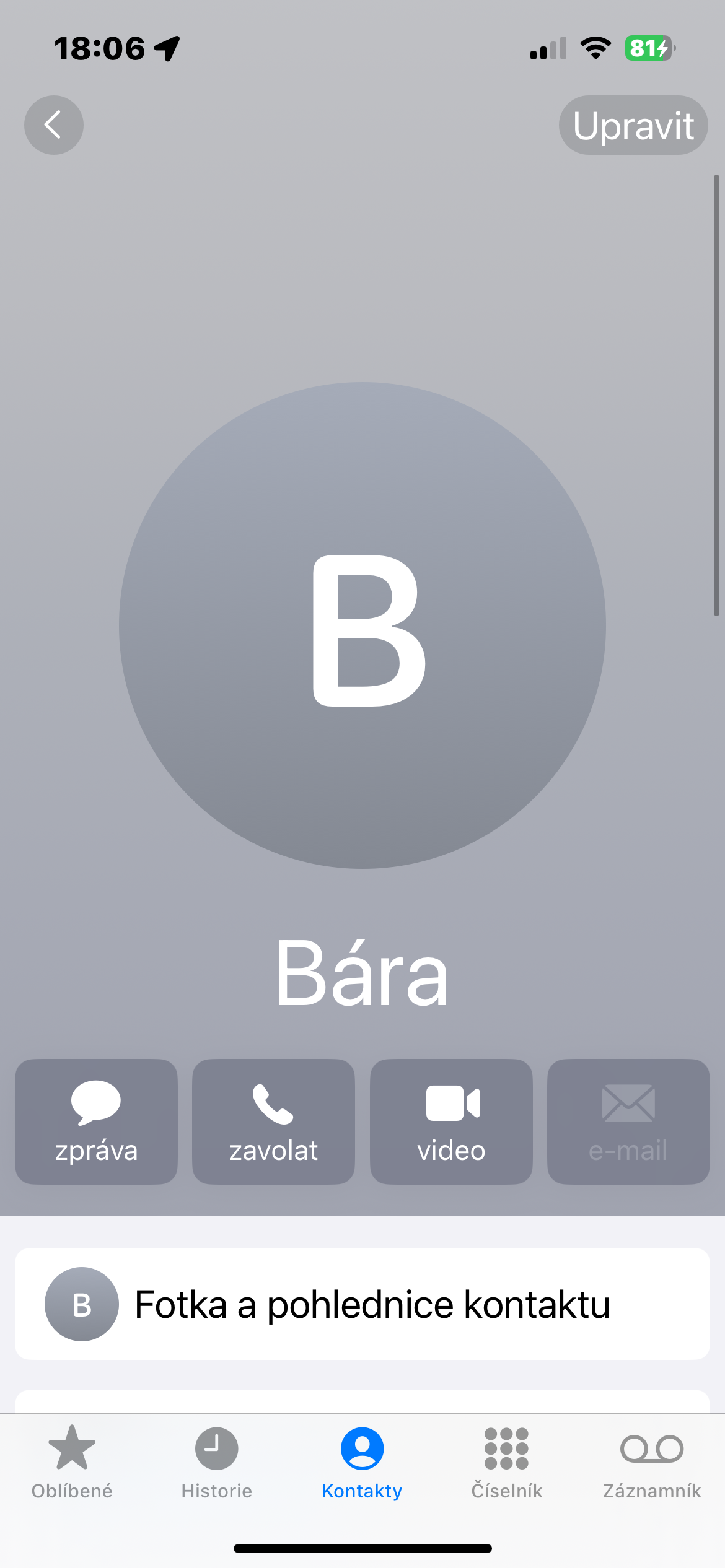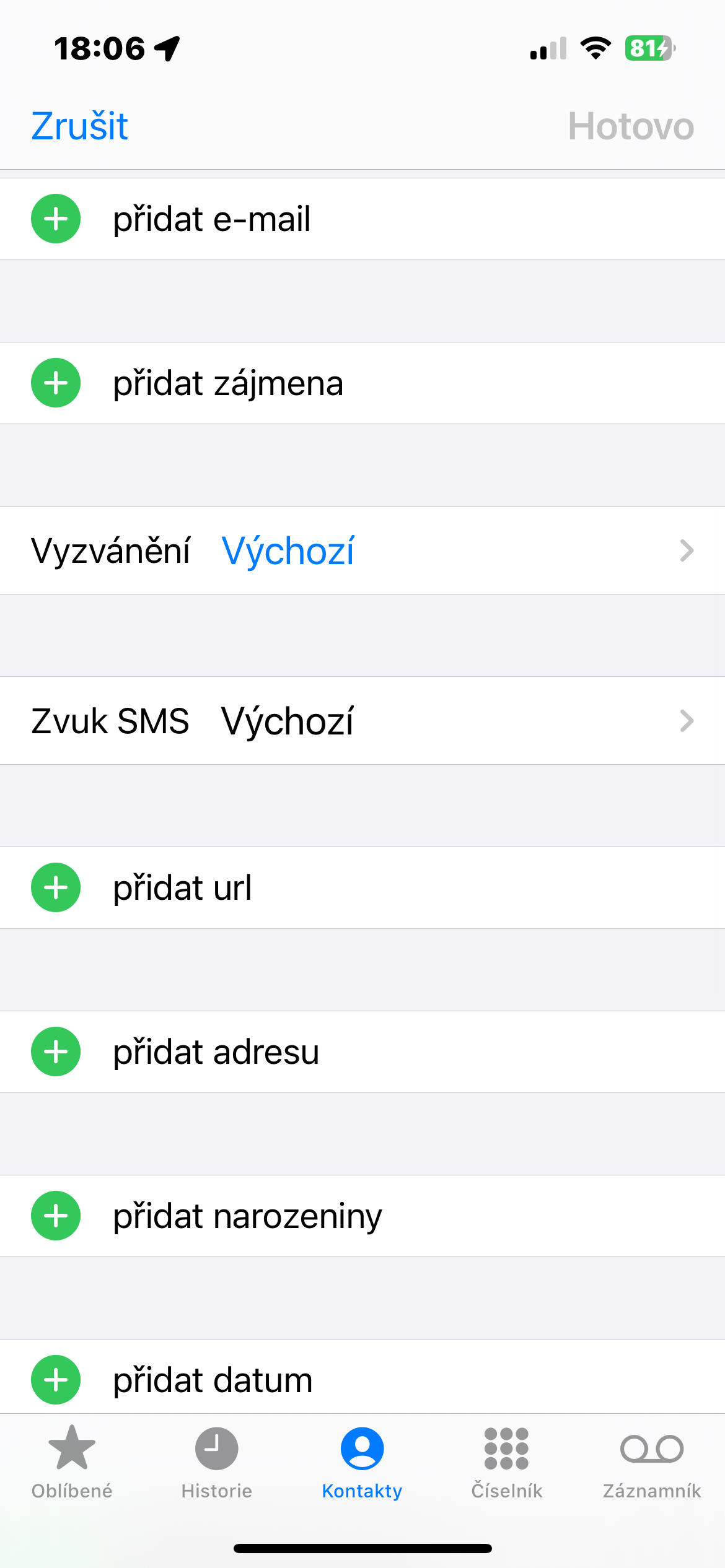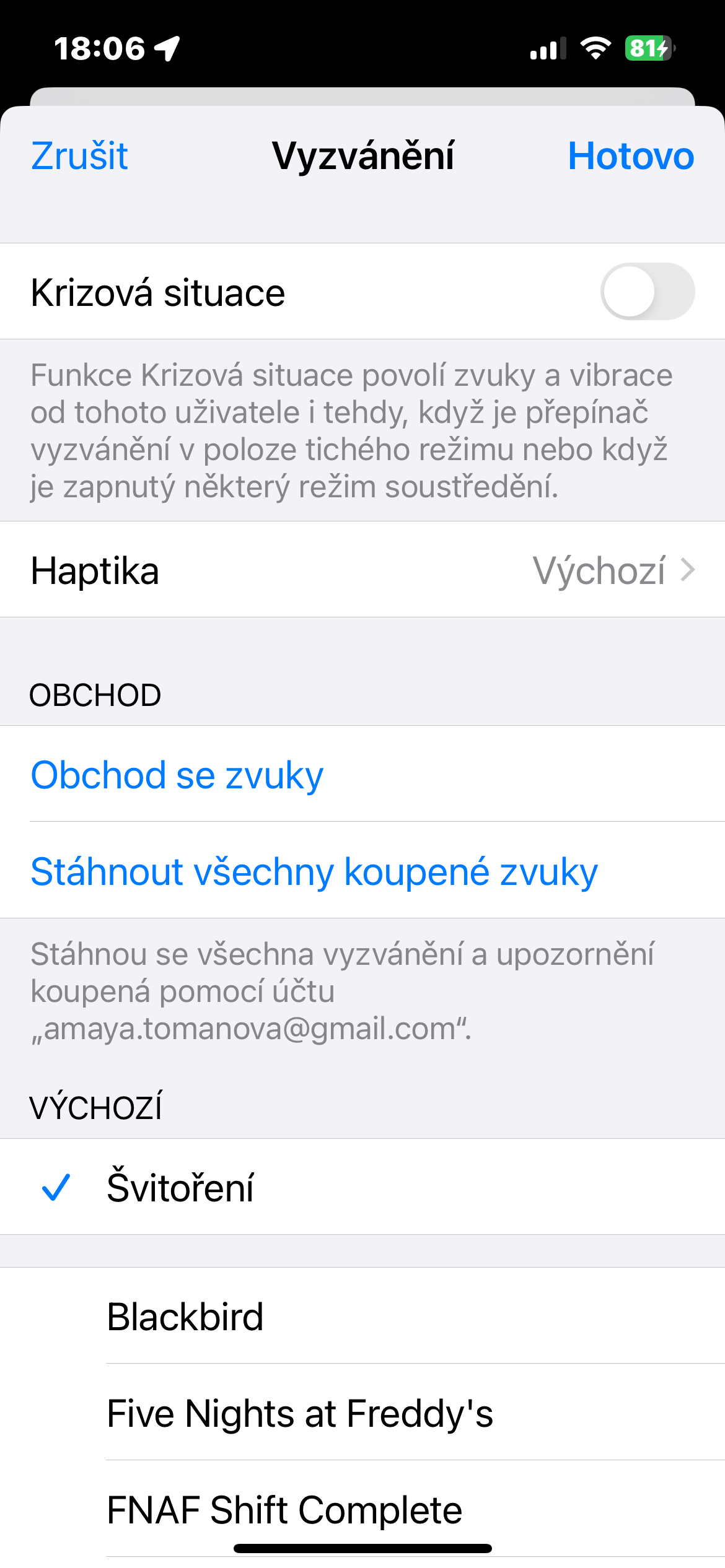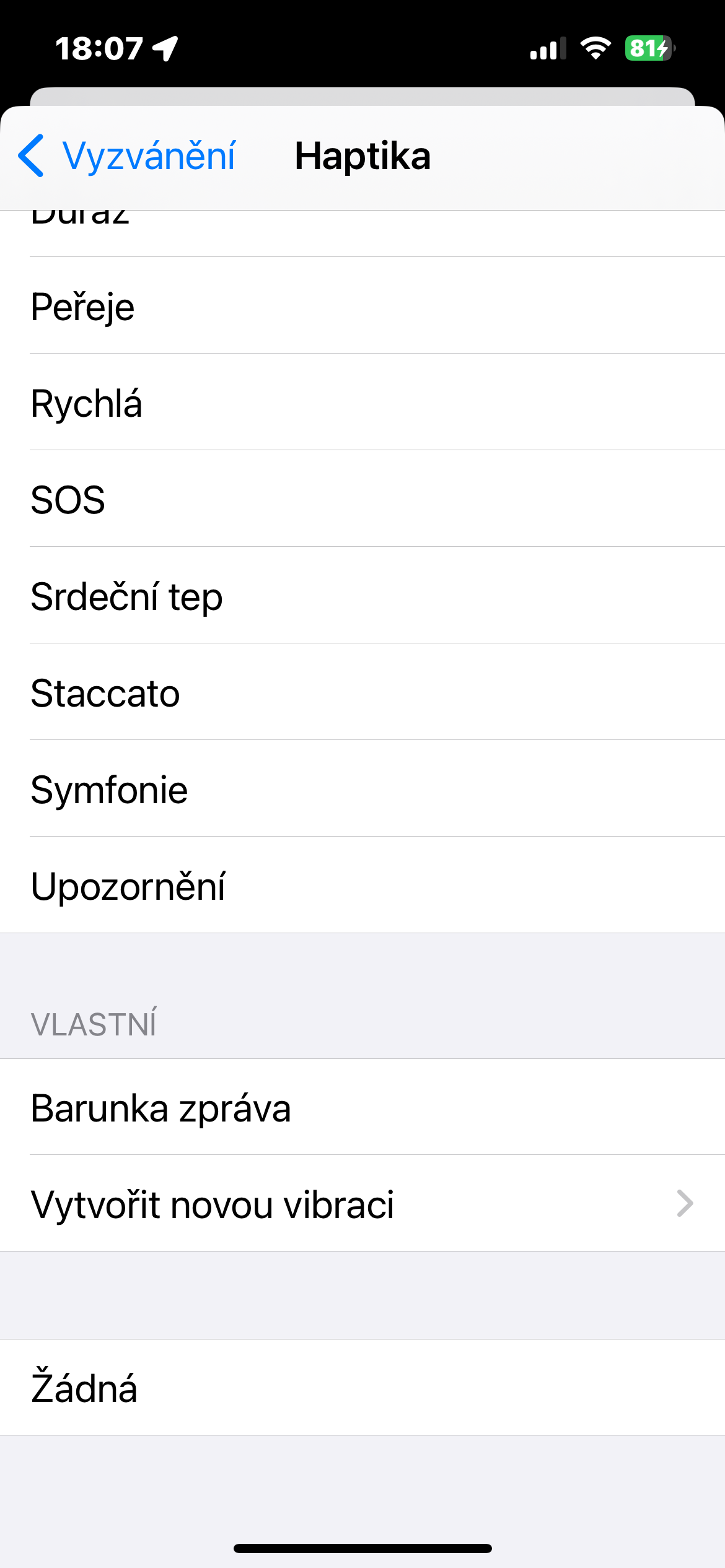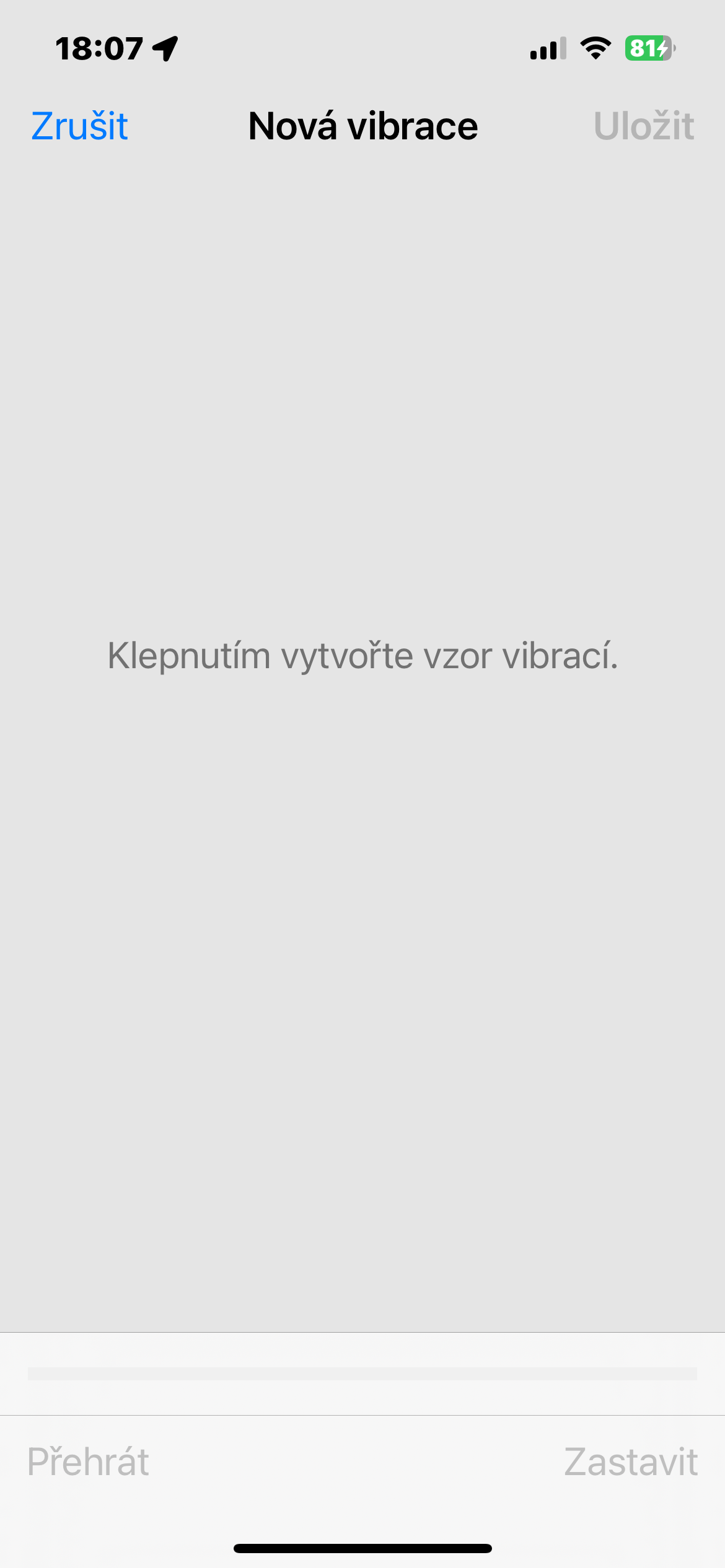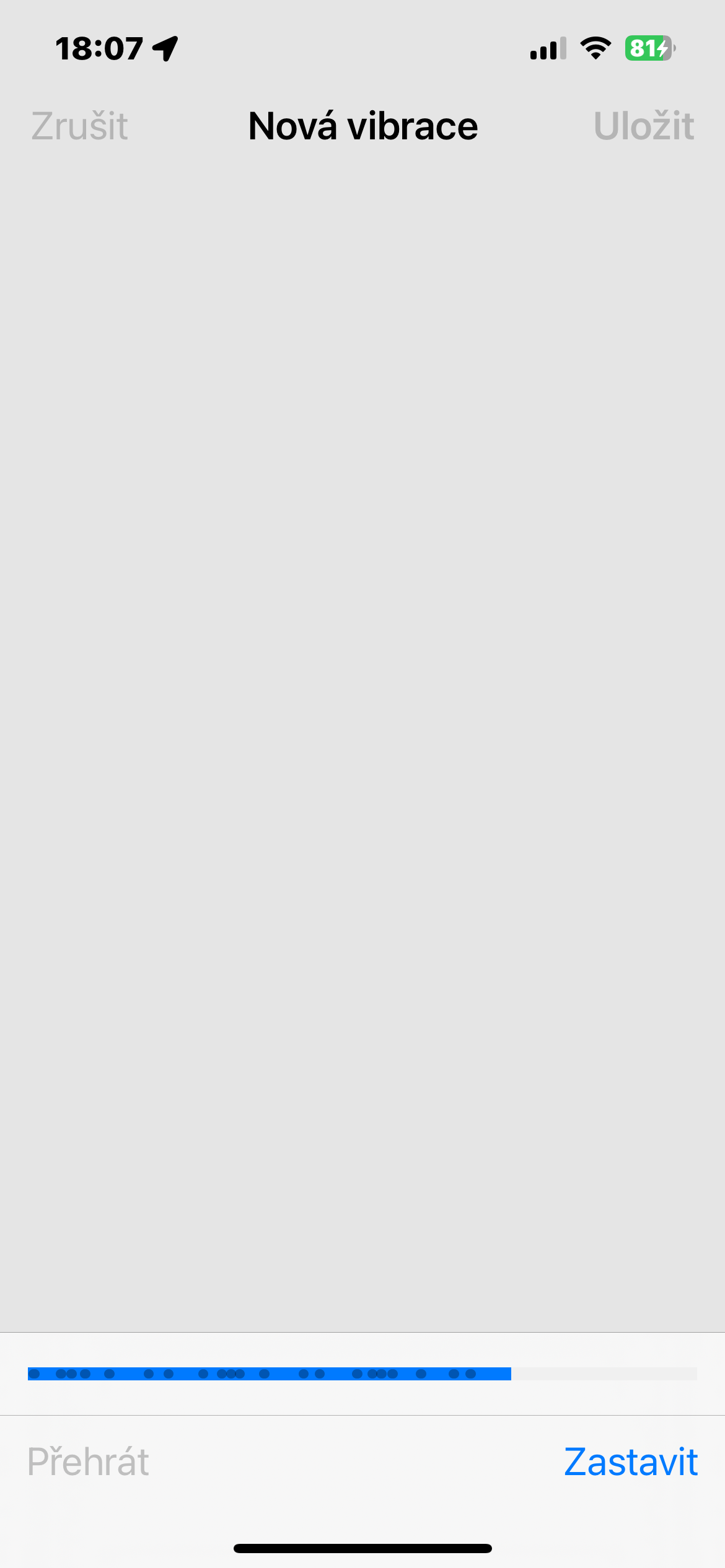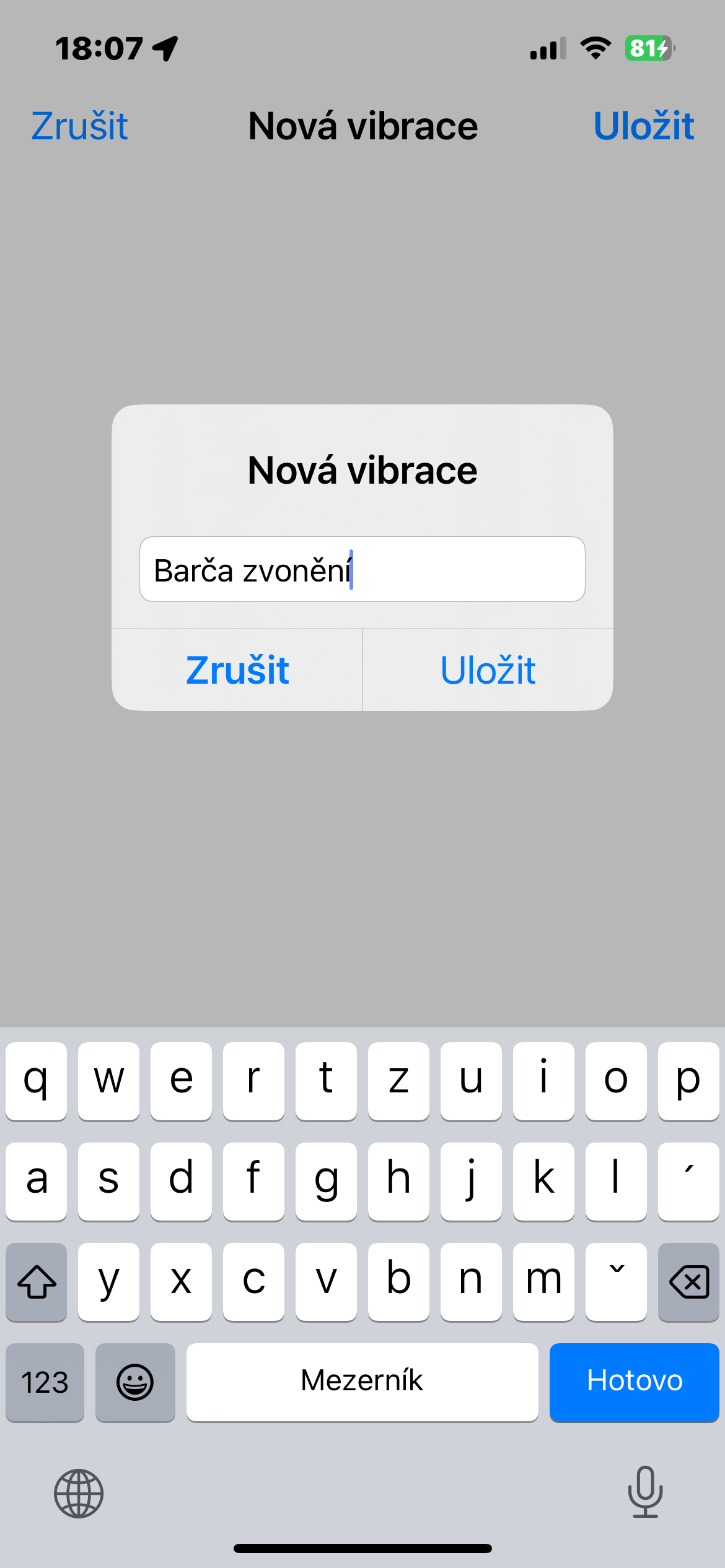ឧបករណ៍ពី Apple ផ្តល់នូវជម្រើសជាច្រើននៅពេលនិយាយអំពីការប្តូរតាមបំណងគ្រប់ប្រភេទ។ នេះក៏អនុវត្តចំពោះការកែសម្រួលទំនាក់ទំនង សំឡេងរោទ៍ និងសំឡេងជូនដំណឹងសម្រាប់សារចូល។ អ្នកក៏អាចប្ដូររំញ័រនៅលើ iPhone តាមបំណង ក្នុងចំណោមរបស់ផ្សេងៗទៀត។ តើត្រូវធ្វើដូចម្តេច?
វាអាចជា ចាប់អារម្មណ៍អ្នក។

អ្នកអាចបង្កើតសំឡេង និងសំឡេងរោទ៍ផ្ទាល់ខ្លួនរបស់អ្នកសម្រាប់ការជូនដំណឹងជាអក្សរ ការហៅទូរសព្ទ និងអ្វីៗជាច្រើនទៀតនៅលើ iPhone របស់អ្នក ប៉ុន្តែតើអ្នកដឹងទេថាមានជម្រើសដូចគ្នាសម្រាប់ការរំញ័រ? ការកំណត់ការដាស់តឿនរំញ័រពិសេសសម្រាប់នរណាម្នាក់នៅក្នុងកម្មវិធី Contacts អនុញ្ញាតឱ្យអ្នកទទួលស្គាល់នៅពេលដែលមនុស្សជាក់លាក់បានហៅ ឬផ្ញើសារមកអ្នកដោយមិនចាំបាច់មើលអេក្រង់ iPhone ឬ iPad របស់អ្នក។
ការទទួលការជូនដំណឹង haptic សម្រាប់ការហៅចូល និង/ឬសារអាចមានប្រយោជន៍ ប្រសិនបើឧទាហរណ៍ អ្នកស្ថិតនៅក្នុងបរិយាកាសស្ងប់ស្ងាត់ ហើយមិនចង់រំខានអ្នកជុំវិញខ្លួន។ ការដាស់តឿនរំញ័រផ្ទាល់ខ្លួនអាចមានប្រយោជន៍ ប្រសិនបើអ្នកមានទូរស័ព្ទ iPhone របស់អ្នកនៅក្នុងហោប៉ៅរបស់អ្នកក្នុងរបៀបស្ងាត់ ហើយអ្នកស្ថិតនៅក្នុងការប្រជុំជាឧទាហរណ៍។ ការទទួលស្គាល់រំញ័រដូចជានរណាម្នាក់ជាក់លាក់មានន័យថា អ្នកអាចសម្រេចចិត្តថាតើអ្នកត្រូវការចាកចេញពីបន្ទប់ ហើយទទួលការហៅទូរសព្ទ។
- ប្រសិនបើអ្នកចង់កំណត់រំញ័របុគ្គលទៅទំនាក់ទំនងនៅលើ iPhone របស់អ្នក សូមធ្វើតាមការណែនាំខាងក្រោម។
- បើកដំណើរការកម្មវិធីដើមនៅលើ iPhone របស់អ្នក។ ទូរស័ព្ទ ហើយប៉ះនៅផ្នែកខាងក្រោមនៃអេក្រង់ ខនតាកធី.
- ជ្រើសរើសបុគ្គលដែលអ្នកចង់កំណត់រំញ័របុគ្គល។
- នៅខាងស្តាំខាងលើ សូមប៉ះ កែសម្រួល.
- ប៉ះតាមតម្រូវការ សំឡេងរោទ៍ ឬនៅលើ សំឡេង SMS.
- ចុចលើ Haptics.
- នៅក្នុងផ្នែក ផ្ទាល់ខ្លួន ចុចលើ បង្កើតរំញ័រថ្មី។.
- ចុចដើម្បីបង្កើតរំញ័រថ្មី ហើយនៅពេលអ្នករួចរាល់ សូមចុច បង្ខំ នៅជ្រុងខាងស្តាំខាងលើ។
- ផ្តល់ឈ្មោះឱ្យរំញ័រដែលបានបង្កើត - អ្នកអាចកំណត់វាទៅទំនាក់ទំនងផ្សេងទៀតផងដែរ។
វិធីនេះ អ្នកអាចបង្កើតរំញ័រផ្ទាល់ខ្លួនរបស់អ្នកនៅលើ iPhone របស់អ្នកសម្រាប់ទាំងការជូនដំណឹងសារ និងការជូនដំណឹង។ អ្នកក៏អាចកំណត់រំញ័រដែលបានបង្កើតទៅទំនាក់ទំនងជាច្រើនក្នុងពេលតែមួយ។